
See tarkvara parandab levinumad arvutivead, kaitseb teid failide kadumise, pahavara, riistvara tõrke eest ja optimeerib teie arvutit maksimaalse jõudluse saavutamiseks. Parandage arvutiprobleemid ja eemaldage viirused nüüd kolme lihtsa sammuga:
- Laadige alla Restoro arvuti parandamise tööriist mis on varustatud patenteeritud tehnoloogiatega (saadaval patent siin).
- Klõpsake nuppu Käivitage skannimine leida Windowsi probleeme, mis võivad põhjustada arvutiga probleeme.
- Klõpsake nuppu Parandage kõik arvuti turvalisust ja jõudlust mõjutavate probleemide lahendamiseks
- Restoro on alla laadinud 0 lugejaid sel kuul.
Amazon Fire Stick on mugav väike seade, mis võimaldab teil sisuliselt muuta kõik vanad telerid (kuni HDMI-pordina) nutiteleriks.
Ehkki see pole nii võimas kui suuremad vennad, muudab Fire TV, kaasaskantavus ja madalamad kulud selle mõnes olukorras paremaks.
Kui olete Amazon Prime'i liige, tuleb teie Fire TV Stick eelregistreerunud oma kontole.
Räägime siiski elektroonikaseadmetest ja teame kõik, et see pole aeg-ajalt toimuvale tõrgele läbitungimatu.
Selline oleks olukord Amazonase tulepulgaga, kuna teatati, et mõnikord kaotab see lihtsalt signaali ilma nähtava põhjuseta.
Kuidas vabaneda teleris signaalist puudub?
1. Kontrollige HMDI kaableid ja sadamaid
- Veenduge, et HDMI-kaabel on pordiga kindlalt ühendatud ja et seda pole lõigatud ega kraabitud
- Kui HDMI-kaabel on õigesti ühendatud, proovige kasutada mõnda muud pordi
- Proovige kasutada Amazon Fire Sticki originaalset HDMI-kaablit
- Kui kõik sadamad on täielikult töökorras, proovige kasutada HDMI-d, millel on eemaldatud tihvt 13
- Proovige kasutada muunduri kasti

2. Kaaluge Amazoni Power Sticki taaskäivitamist
- Lülita välja telerist ja eemaldage HDMI-pulk HDMI-pordist
- Katkesta ühendus Amazon Fire Stick toiteallikast ja oodake umbes 10 minutit
- Pöörake teleris
- Ühendage uuesti Amazonase tulepulk
- Vajutage juhuslikku nuppu Amazon Fire Sticki puldil ja hoidke seda mõne sekundi jooksul enne edasiliikumist allavajutatuna
3. Kontrollige, kas ekraani eraldusvõime on piisav
Vale või adaptiivne eraldusvõime võib mõjutada ka voogesitust Amazon Fire Stickiga.
Proovige sellisena muuta ekraani eraldusvõimet vastavalt oma Amazon Fire Sticki ühilduvusele.
- Vajutage Üles ja Tagasikerimine oma Amazon Fire Sticki puldil
- Valige Kasutage praegust eraldusvõimet
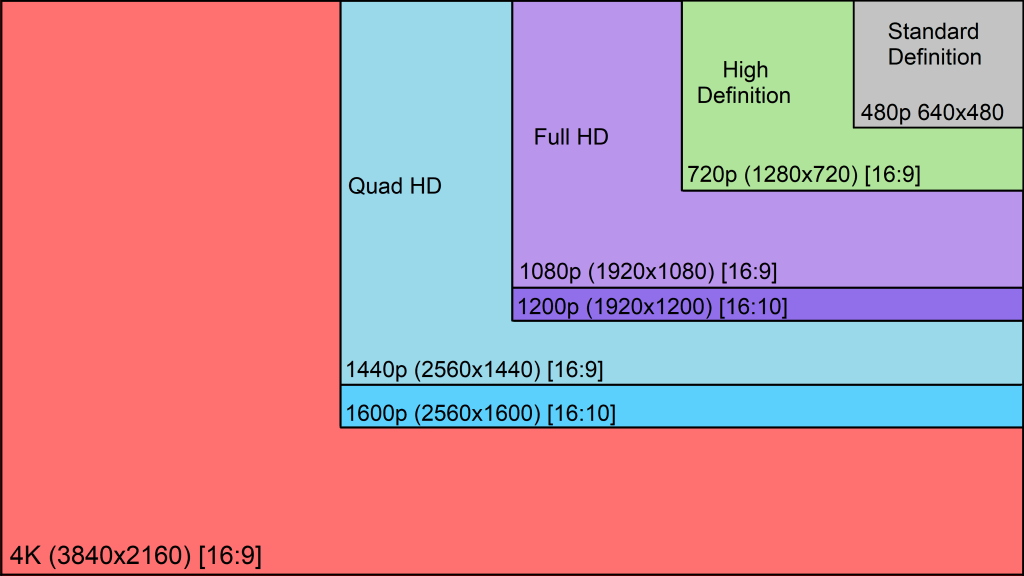
4. Kontrollige oma Interneti-ühendust
- Kontrollige, kas teie Interneti-ühendus töötab või mitte. Kui ei, siis pöörduge oma Interneti-teenuse pakkuja poole
- Viige oma Amazon Fire Stick ruuterile lähemale
- Laske Amazon Fire Stick juhtmega otse ruuteri või modemi külge ühendada.
- Selleks vajate Amazon Fire Adapterit Amazon Fire TV seadmete jaoks
- Tehke modemi või ruuteri toitetsükkel
- Kui teil on kaheribaline ruuter, vahetage kanaleid
- Lähtestage Amazon Fire Stick tehaseseadetele ja ühendage uuesti oma võrguga

Kas sa said a Signa poleKas teie Amazon Fire Stickilt saab ka sõnumi?
Jagage oma kogemusi allpool olevas kommentaaride jaotises ja läheme kindlasti vaatama.
Seotud artiklid, mida peaksite kontrollima:
- Registreerige oma Amazon Fire Stick paari lihtsa sammuga
- Amazon Fire Stick ei lae avaekraani [FIX]
- Kuidas ühendada Amazon Fire Stick Bluetooth-seadmega
 Kas teil on endiselt probleeme?Parandage need selle tööriistaga:
Kas teil on endiselt probleeme?Parandage need selle tööriistaga:
- Laadige see arvuti parandamise tööriist alla hinnatud suurepäraselt saidil TrustPilot.com (allalaadimine algab sellel lehel).
- Klõpsake nuppu Käivitage skannimine leida Windowsi probleeme, mis võivad põhjustada arvutiga probleeme.
- Klõpsake nuppu Parandage kõik lahendada patenteeritud tehnoloogiatega seotud probleemid (Eksklusiivne allahindlus meie lugejatele).
Restoro on alla laadinud 0 lugejaid sel kuul.


